在windows系统中,可以通过屏幕右下角的网络图标来初步判断电脑的网络状态。网络图标有以下几种常见状态:
表1 windows7和windows10下网络图标状态
状态 |
现象 |
Windows7 |
Windows10 |
有线连接 |
无线连接 |
有线连接 |
无线连接 |
正常 |
已接入网络,并且可以访问互联网 |
 |
 |
 |
 |
不正常 |
已接入网络,但不能访问互联网 |
 |
 |
 |
 或 或
 |
未连接网线或无线信号 |
 |
 |
 |
 |
更详细的判断需要在网络图标上点击右键,打开“网络和Internet设置”进行查看(windows7下为“打开网络和共享中心”)。

在打开的窗口中“更改适配器选项”(不同版本的系统可能图标和位置不一样),双击打开网络连接窗口。
windows10:
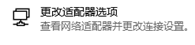
windows7:
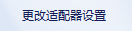
在网络连接窗口中显示该电脑中包含的网卡情况,不同电脑安装的网卡数量不同。
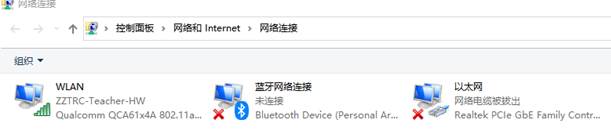
表2:网络连接窗口中网络标识代表的状态
|
无线连接 |
有线连接 |
|
网卡已启用,图标为彩色 |
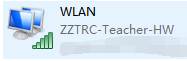 无线连接正常 |
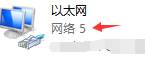 有线已连接,如果箭头指向地方显示网络N或者ZZTRC-teacher-HW或ZZTRC-guest-HW,表示有线连接正常。 |
|
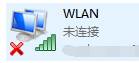 无线启用但是没有连接网络 |
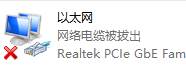 电脑网线故障 |
|
|
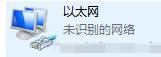 电脑网线正常,但未能获取正确IP地址 |
|
网卡被禁用,图标为灰色 |
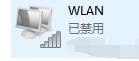 |
 |
|
(图/文:宁若晨)